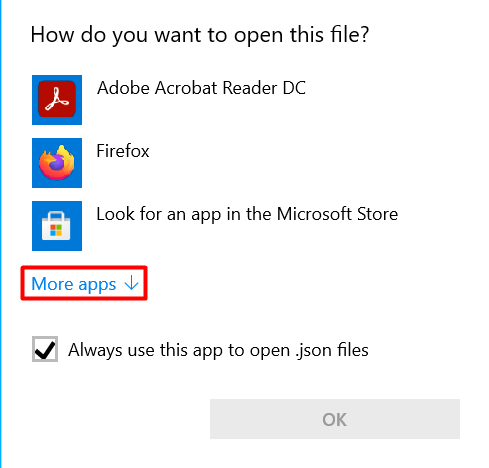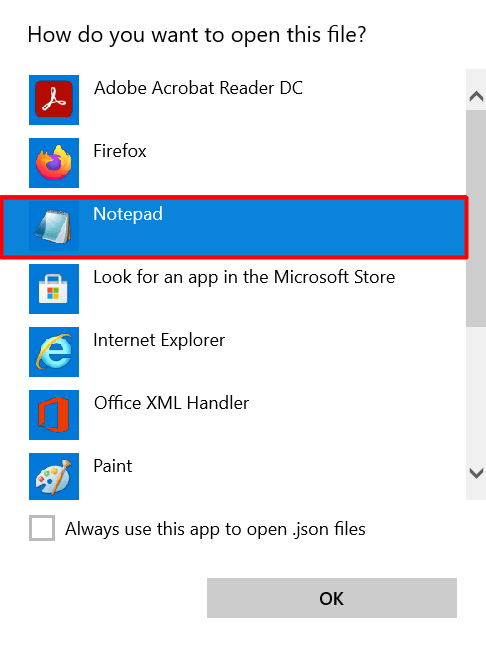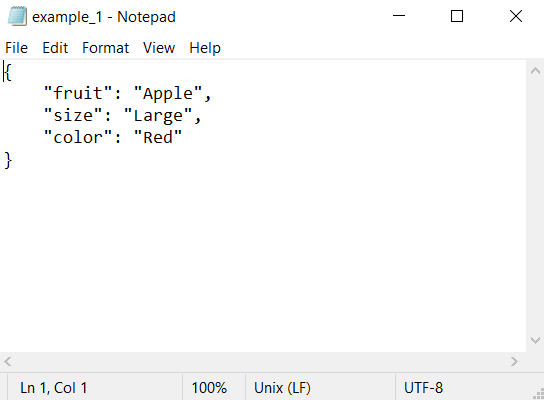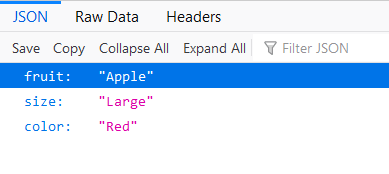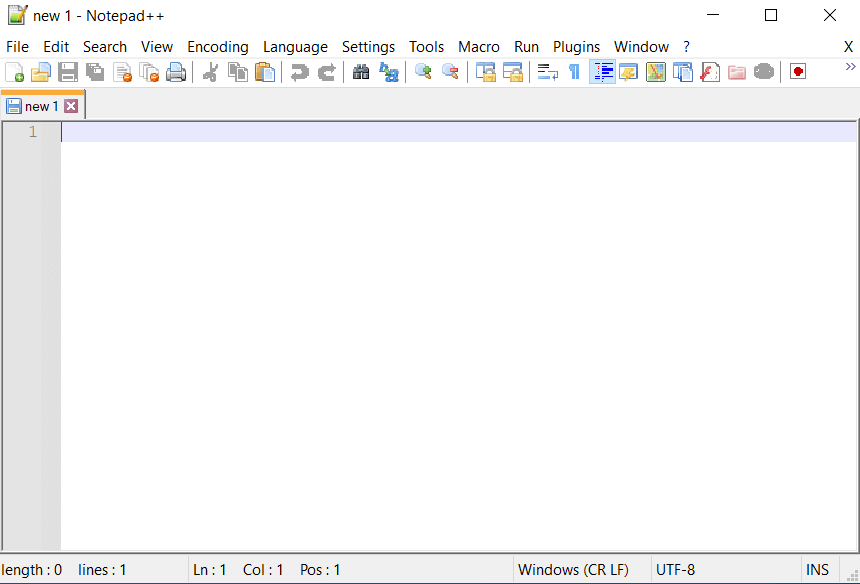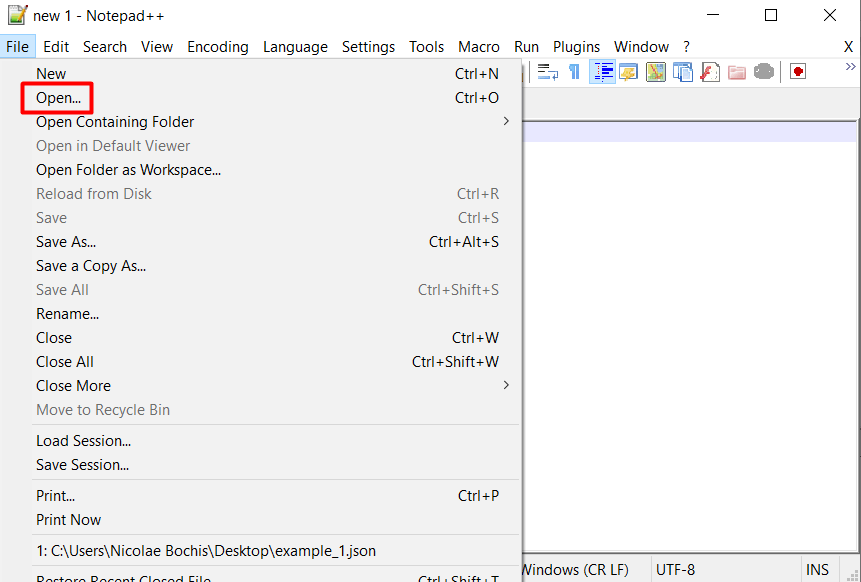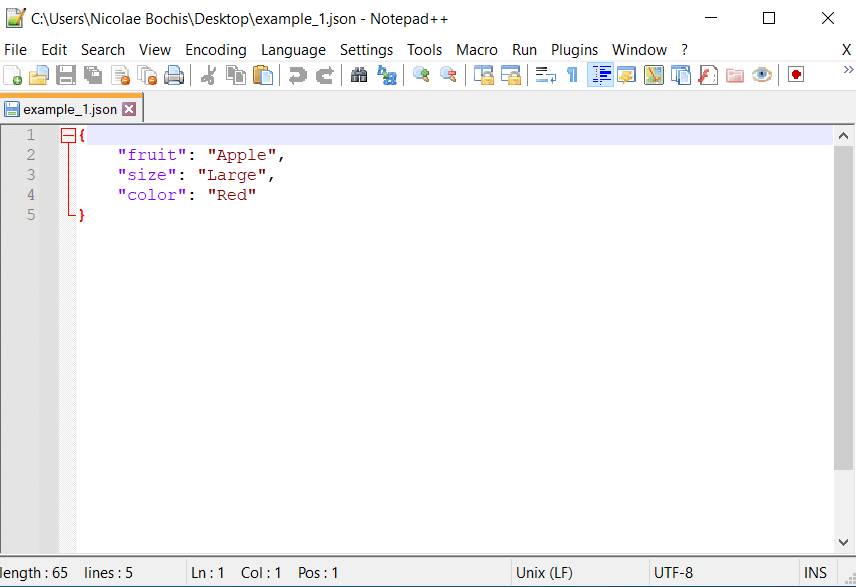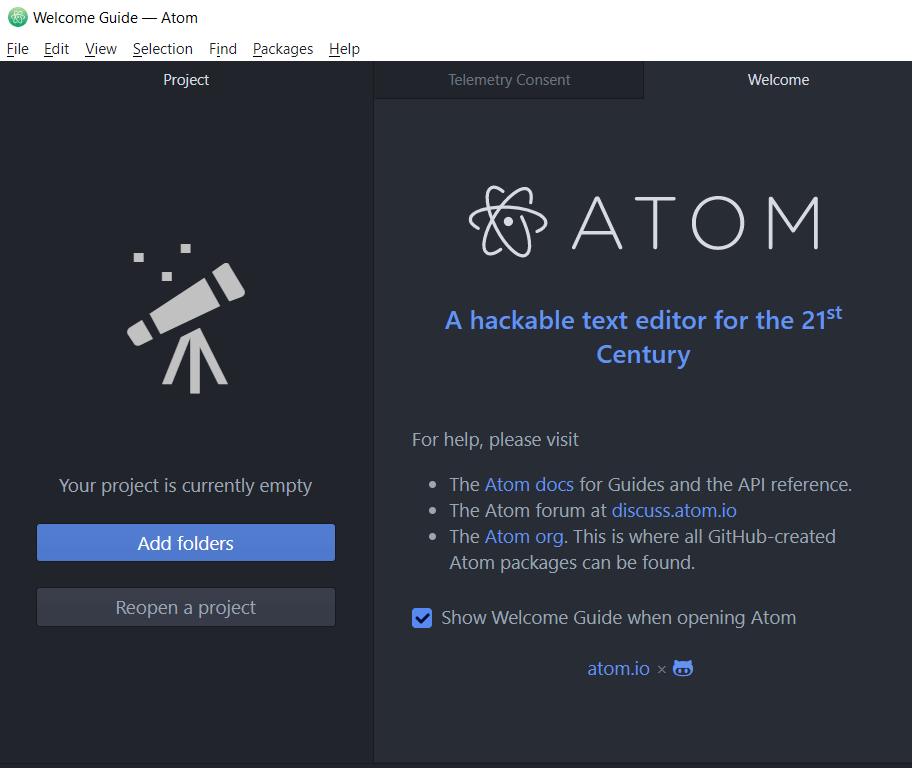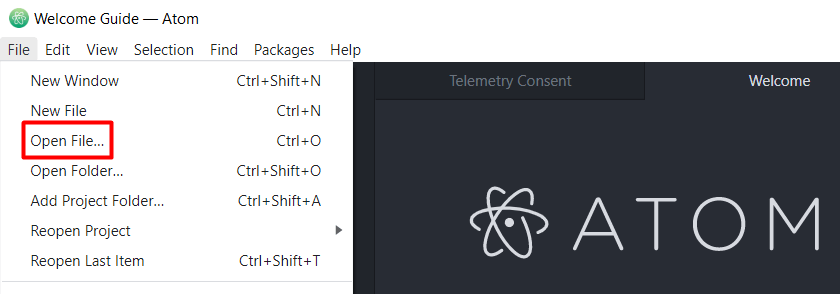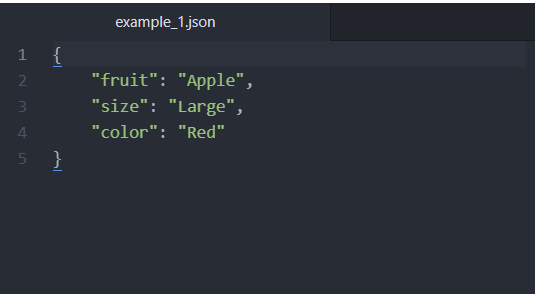Случвало ли ви се е да получите JSON файл и да не знаете как да го отворите? Това е често срещана ситуация. Ето дефиницията на JSON файл и как да го отворите.
Какво е JSON файл?
JSON означава JavaScript Object Notation и се използва за обмен на данни между уеб сървъри и уеб приложения. Произлиза от JavaScript , но стана толкова популярен през последните години, че сега е синоним на интернет. Той е съвместим с множество езици за програмиране и бази данни. Ще разпознаете JSON файл по неговото файлово разширение .json.

Не изпълнявате JSON файл. Не е изпълним като EXE файл. Това е четим текстов файл. Това означава, че можете да го отворите с повечето програми за редактиране на текст. Въпреки това, не всички от тях ви позволяват също така да редактирате файла и правенето на това с някои може да разруши форматирането на текста. Имайте това предвид, когато избирате правилното приложение, което да използвате.
Как да отворите JSON файл
Windows не присвоява автоматично редактор на обикновен текст за отваряне на JSON файлове. Ще трябва да изберете програмата ръчно. Ето как можете да отворите JSON файл с помощта на най-популярните текстови редактори, както и браузъри.
Използване на Notepad
Най-простият начин за четене на JSON файл е с помощта на Notepad. Notepad се доставя с всяка версия на Windows 10, както и с по-стари операционни системи Windows, така че всеки може да има достъп до JSON файл. Ето как:
1. Щракнете с десния бутон върху вашия JSON файл и изберете Отваряне с > Изберете друго приложение от менюто.
2. Ще се отвори прозорец, съдържащ списък с приложения. Щракнете върху бутона Още приложения, за да разкриете всички налични програми, които можете да използвате.
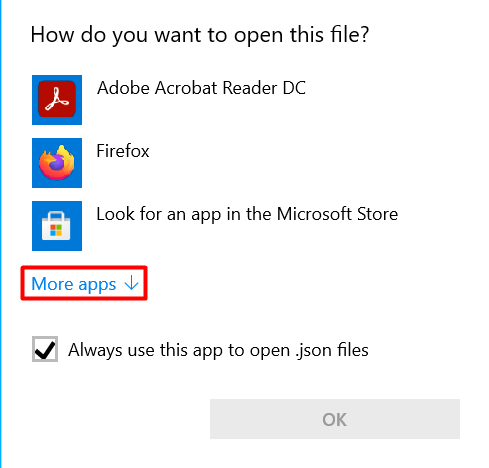
3. Изберете Notepad от разширения списък с приложения и изберете OK .
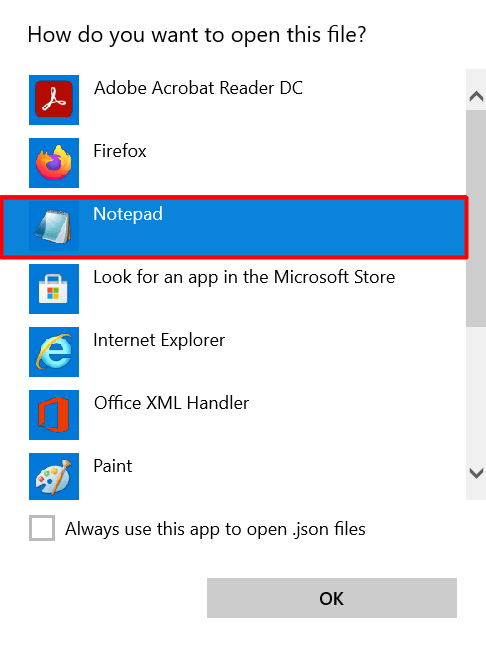
Ето как изглежда JSON файл, когато се отвори с Notepad.
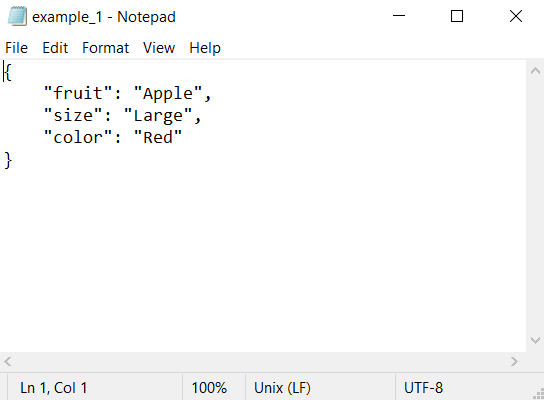
Вече можете да прочетете вашия JSON файл. Можете също да го редактирате и да запазите всички нови промени, ако желаете.
Използване на Firefox
Уеб браузъри като Firefox и Chrome също могат да четат JSON файлове. Всичко, което трябва да направите, е да отворите нов прозорец на браузъра и да плъзнете и пуснете вашия JSON файл в него. Като алтернатива можете да отворите файла, като използвате същите стъпки, които описахме по-горе, но изберете Firefox или Chrome вместо Notepad.
Ето как се показва JSON файлът в раздела на Firefox.
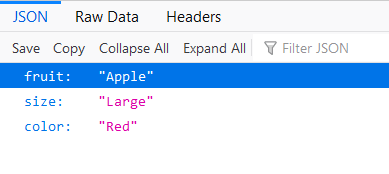
Firefox интерпретира данните вместо вас, като ви показва данните по по-четлив начин. Въпреки това можете да прочетете необработените JSON изрази в раздела Необработени данни, ако искате. Единственият недостатък на използването на уеб браузър като Firefox е, че не можете да редактирате JSON файла. Можете само да го видите.
Използване на Notepad++
Notepad е четене на обикновен текст и малко остарял. Един от най- популярните алтернативни текстови редактори е Notepad++.
Notepad++ има много повече функции от текстов редактор, защото всъщност е редактор на изходния код. Той поддържа множество езици за програмиране, предлага по-добро търсене, автоматично довършване, подчертаване на синтаксиса и много повече. Това включва и възможността за четене и редактиране на JSON файлове.
Можете да изтеглите Notepad++ безплатно и да го използвате, за да отворите вашия JSON файл. Ето как:
1. След като изтеглите и инсталирате Notepad++, отидете в лентата за търсене на Windows и въведете Notepad++. Изберете първия резултат, за да стартирате приложението.
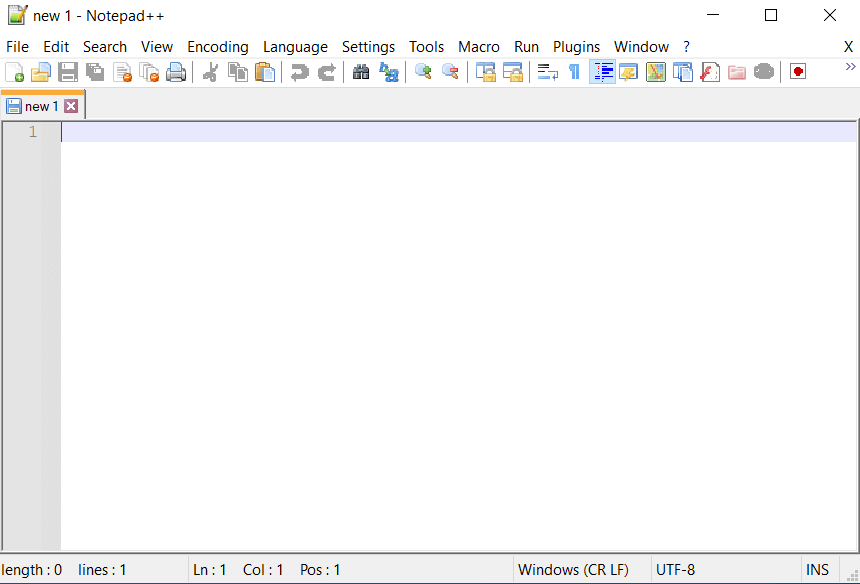
2. Отидете на Файл и изберете Отвори , за да потърсите вашия JSON файл и да го отворите.
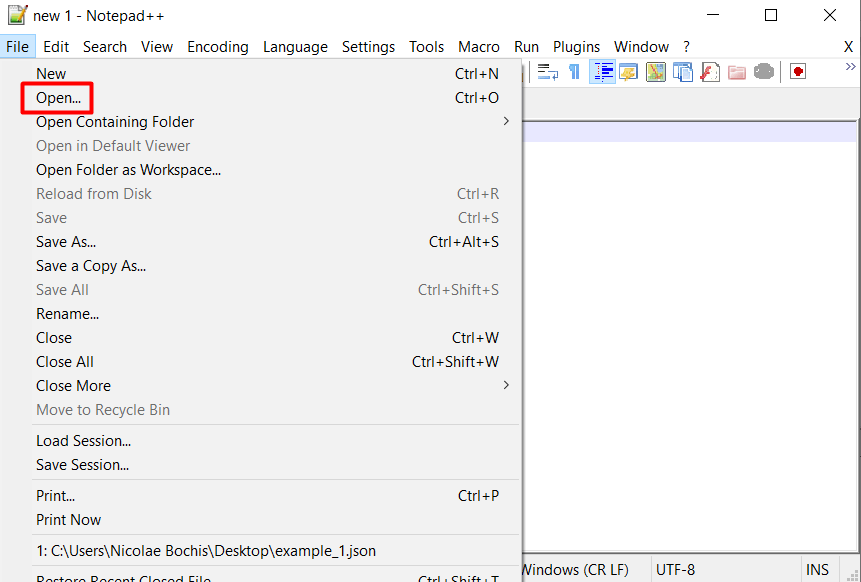
Ето как ще изглежда вашият JSON файл в Notepad++:
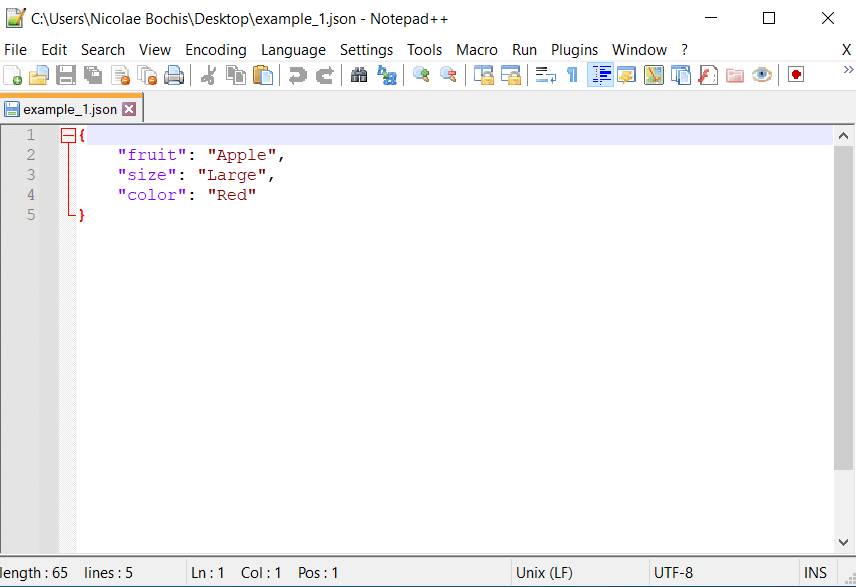
Както можете да видите на изображението по-горе, JSON файлът е много по-лесен за четене, отколкото в Notepad.
Използване на ATOM
Atom е редактор за маркиране с отворен код , който работи в множество операционни системи, включително Windows, macOS и Linux. Може да се използва като среда за кодиране, редактор на обикновен текст или прост четец на JSON файлове. Ето как да отворите JSON файл с помощта на Atom.
1. Изтеглете и инсталирайте Atom .
2. Стартирайте програмата.
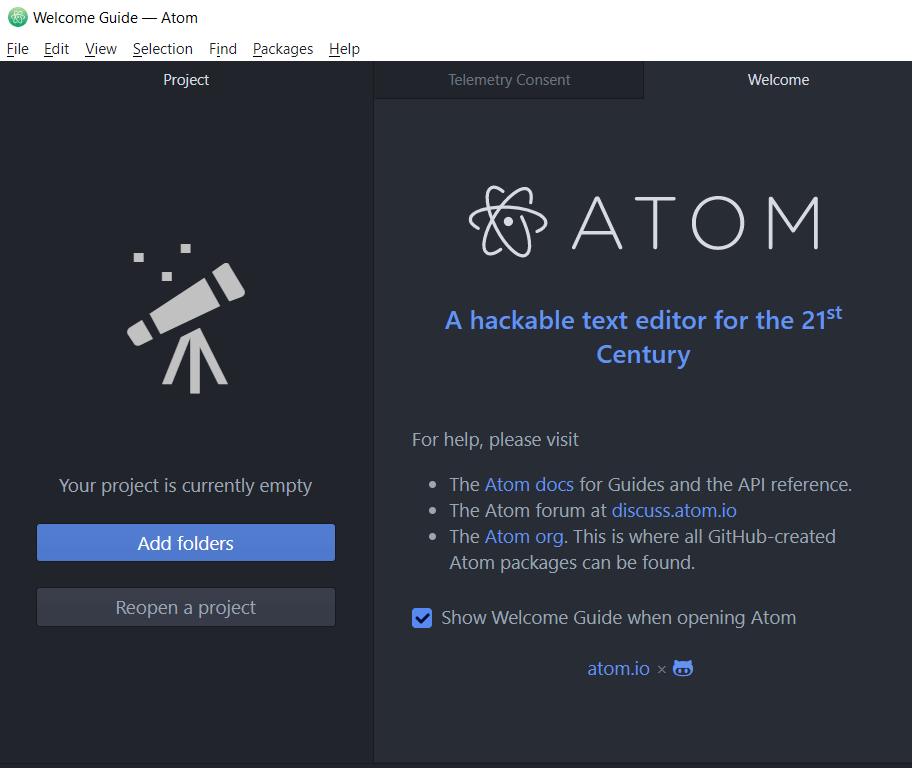
3. Отидете на File и изберете Open File .
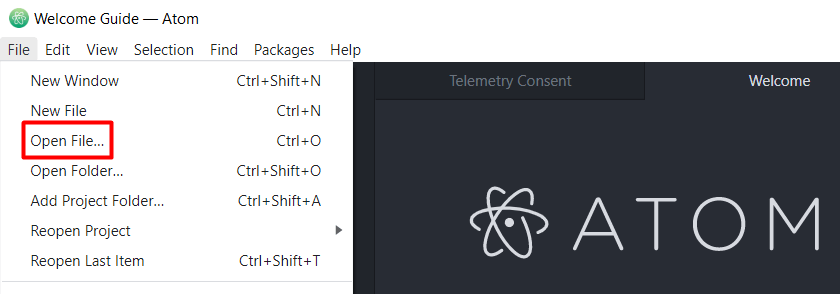
4. Потърсете вашия JSON файл и го отворете.
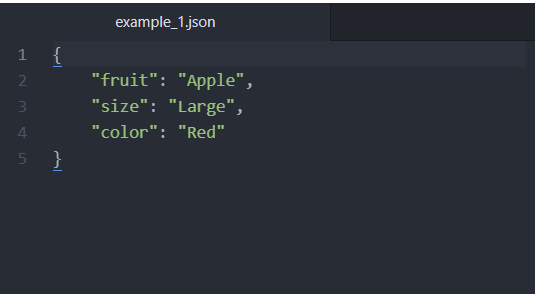
Сега можете да четете и редактирате вашия JSON файл на всяка платформа.
Отваряне на JSON файлове с помощта на произволен текстов редактор
Изборът е твой. JSON файловете имат лесна за четене текстова структура. С правилното приложение можете ръчно да деконструирате и анализирате данните в него. Вашият избор зависи от вашите цели. Ако искате само да отворите JSON файл, за да видите какво съдържа, Firefox, Chrome или Notepad ще свършат работата. От друга страна, ако планирате да редактирате файла, трябва да използвате редактор на код като Notepad++ или Atom.